آیا می خواهید از یک (یا چند) از تصاویر مورد علاقه خود به عنوان چهره اپل واچ خود استفاده کنید؟ ما برای کمک اینجا هستیم.
یکی از چیزهای خوب در مورد اپل واچ این است که چقدر از آن قابل تنظیم است. میتوانید بندها، چیدمان اپلیکیشنها، پیچیدگیها را تغییر دهید و مهمتر از همه، میتوانید چهره اپل واچ خود را شخصیسازی کنید.
ممکن است فکر کرده باشید که در برنامه Watch به صفحه های ساعت محدود شده اید. اما ما اینجا هستیم تا به شما بگوییم که می توانید صفحه ساعت خود را با هر تصویری که در برنامه Photos خود دارید ایجاد کنید.
ایجاد یک صورت سفارشی اپل واچ از یک عکس
اولین کاری که باید انجام دهید این است که مطمئن شوید هر عکس یا تصویری که می خواهید برای صفحه ساعت خود استفاده کنید در برنامه Photos در آیفون شما باشد. اگر در یافتن عکسی که به تازگی دانلود کرده اید مشکل دارید، راهنمای ما در مورد یافتن فایل ها و عکس های دانلود شده در آیفون را بررسی کنید.
هنگامی که تصویر یا تصاویر را در Photos آماده کردید، مراحل زیر را برای ارسال آن به برنامه Watch دنبال کنید:
- عکسی را که می خواهید استفاده کنید باز کنید و روی دکمه اشتراک گذاری در گوشه سمت چپ پایین ضربه بزنید. اگر میخواهید از چند عکس استفاده کنید، روی انتخاب ضربه بزنید و قبل از زدن دکمه اشتراکگذاری، عکسهایی را که دوست دارید انتخاب کنید.
- صفحه اشتراکگذاری iOS را به پایین اسکرول کنید تا گزینه Create Watch Face را پیدا کنید. روی آن ضربه بزنید تا سازنده صفحه ساعت باز شود. 3 تصویر بستن

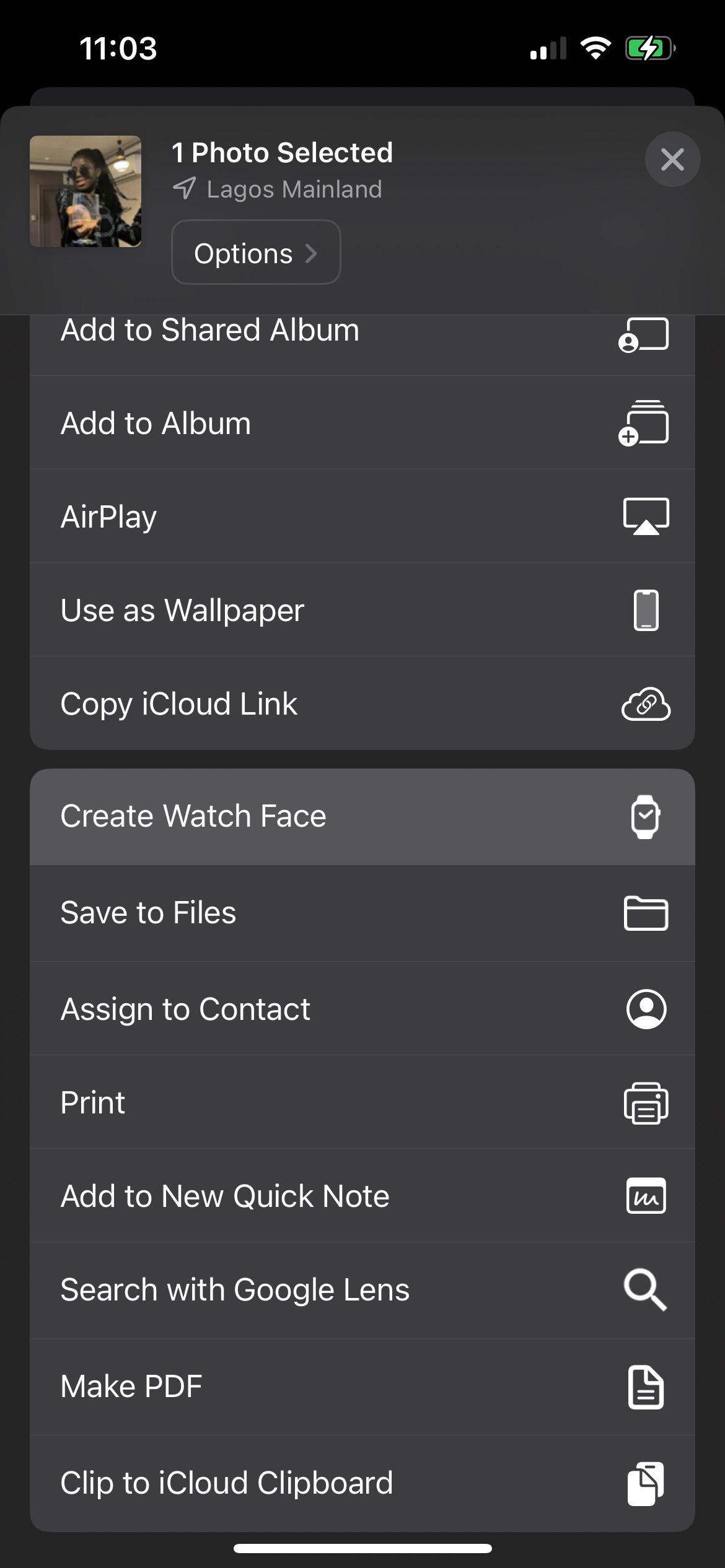
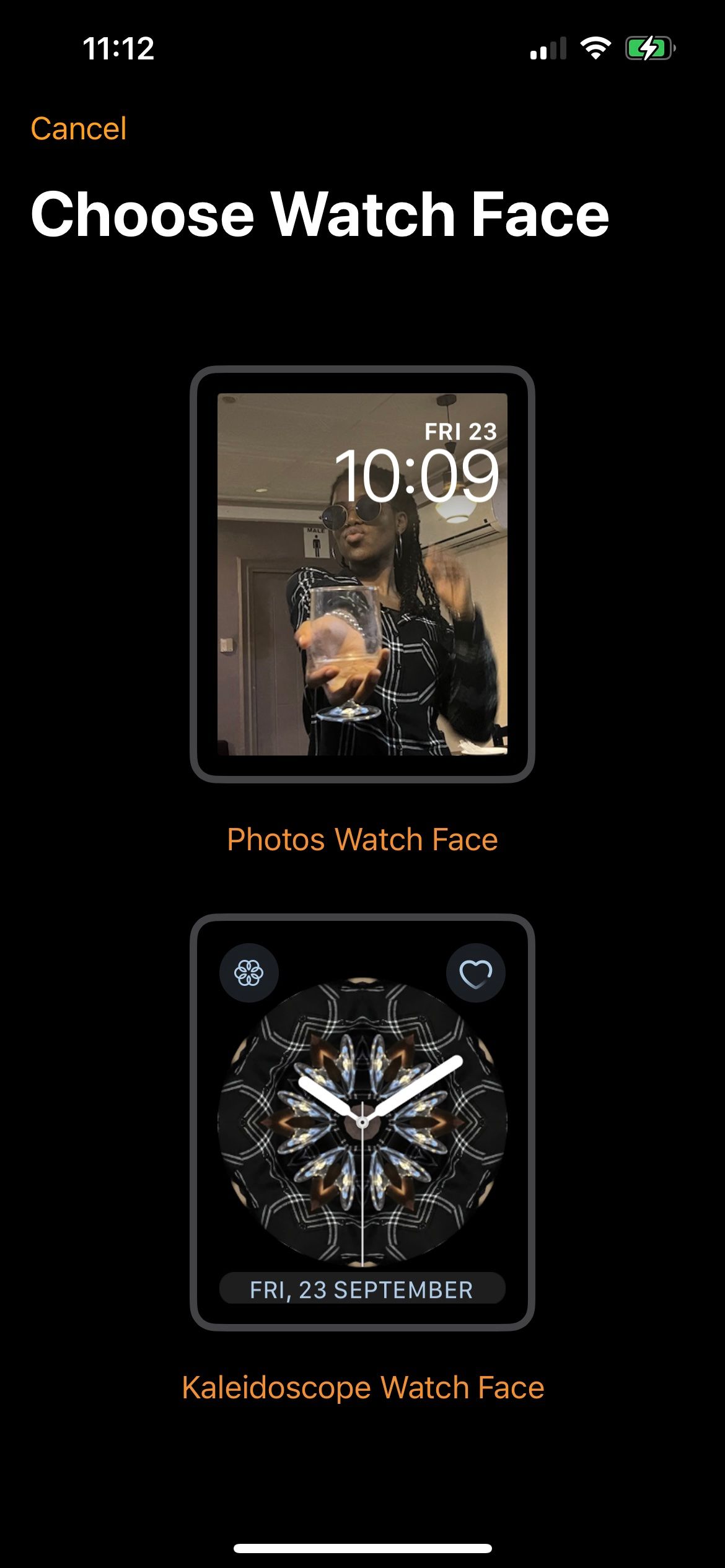
سبک واچ فیس خود را انتخاب کنید
وقتی روی Create Watch Face ضربه بزنید، دو سبک ساعت برای انتخاب خواهید داشت: Photos Watch Face و Kaleidoscope Watch Face. هر دو بسیار متفاوت ظاهر می شوند.
عکس ها واچ فیس
صفحه ساعت Photos تصویر شما را حفظ می کند و مانند صفحه ساعت Kaleidoscope آن را تحریف نمی کند. در اینجا تمام راه هایی وجود دارد که می توانید آن را سفارشی کنید:
- رنگ: انتخاب کنید که میخواهید تصویر شما در چه رنگی نمایش داده شود. برای دیدن گزینههای بیشتر به طرفین حرکت کنید و برای افزودن بیشتر روی علامت مثبت (+) ضربه بزنید.
- محتوا: هر بار که مچ دست خود را بالا میبرید، انتخاب کنید که دوست دارید ساعتتان در چه عکسهایی بچرخد.
- موقعیت زمانی: بین قرار دادن زمان در بالا یا پایین تصویر یکی را انتخاب کنید.
- عوارض: با انتخاب ویجت مورد نظر در بالا و پایین زمان، مقداری شخصی سازی اضافی اضافه کنید. میتوانید تاریخ، زمانبندی، سطح باتری، اخبار، یادآوریها، آبوهوا، کتابهای صوتی، موسیقی و موارد دیگر را انتخاب کنید. به یاد داشته باشید که پیچیدگی های Below Time گزینه های ویجت کمی متفاوت از Above Time دارند.
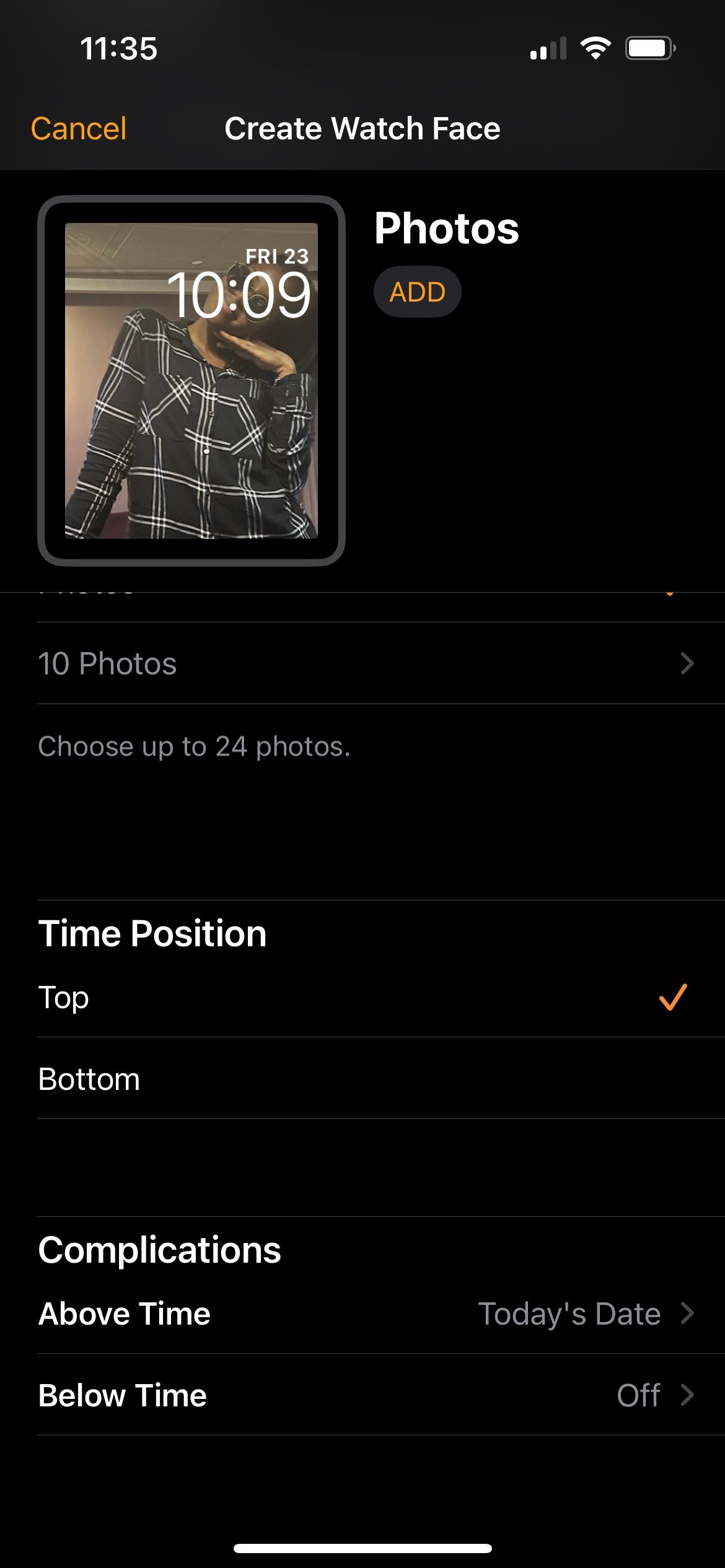
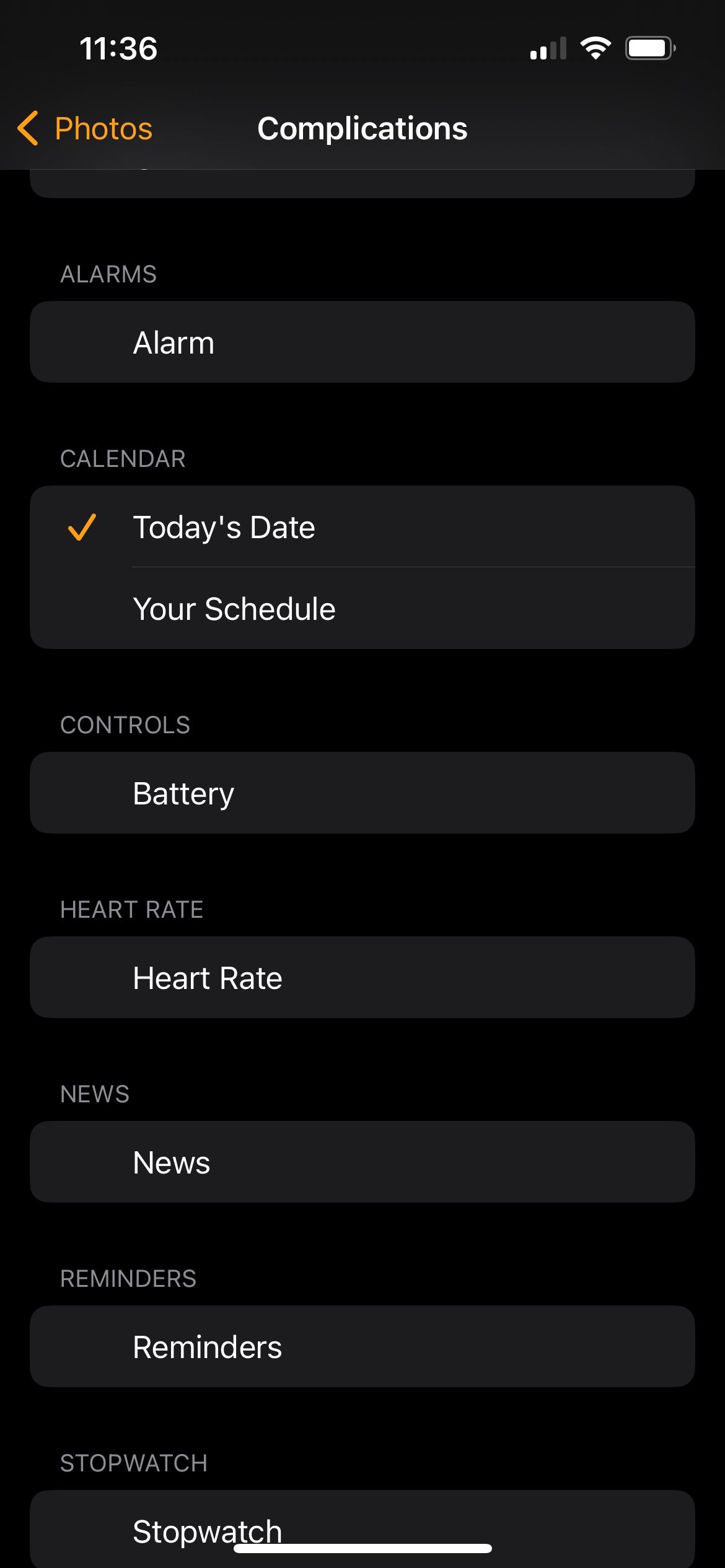
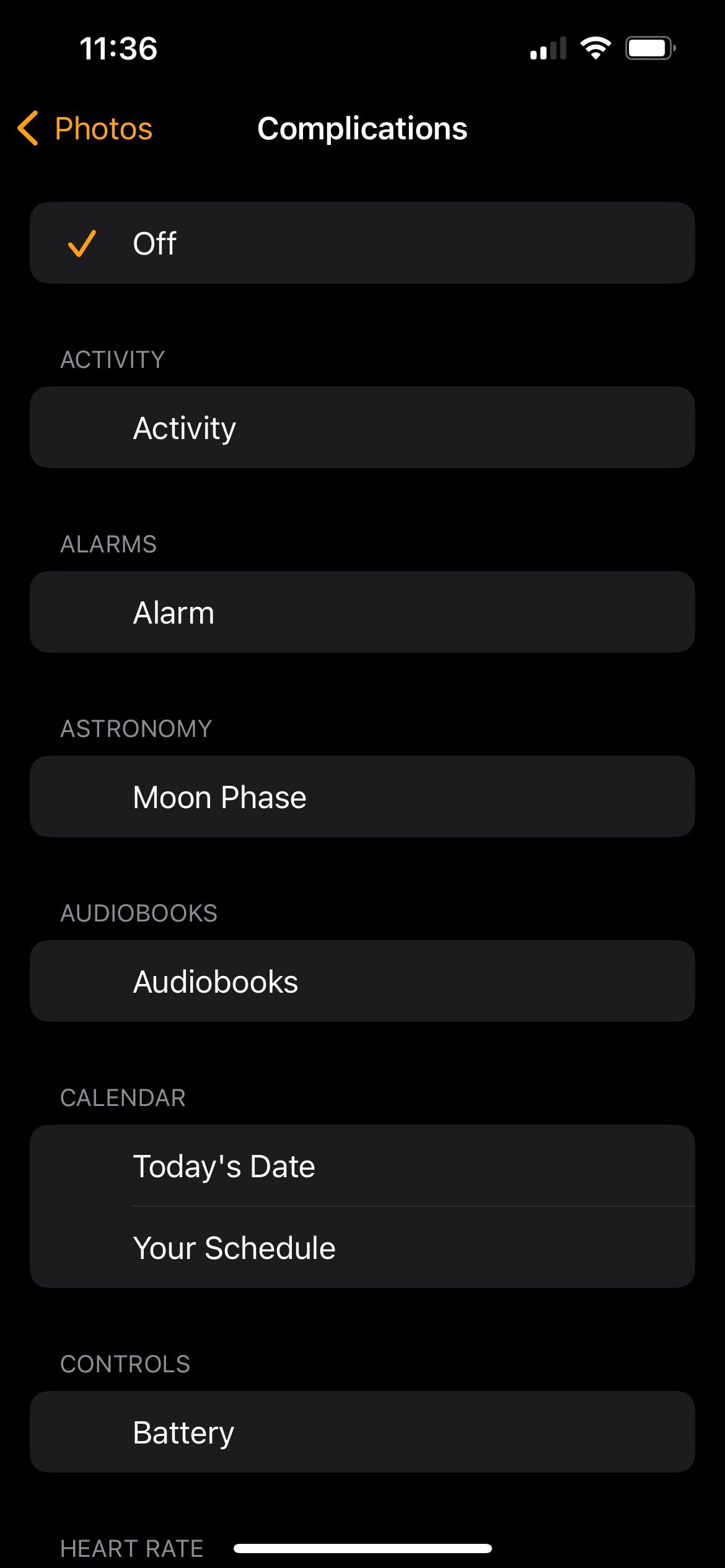
پس از اتمام کار، روی افزودن در کنار پیشنمایش صفحه ساعت خود ضربه بزنید تا آن را به گالری چهرههای ساعت خود اضافه کنید. یاد بگیرید که چگونه اپل واچ خود را با صفحه های ساعت سفارشی کنید تا بدانید چگونه بین صفحه های ساعت جابجا شوید.
صفحه ساعت کلیدوسکوپ
اگر یک صفحه ساعت کالیدوسکوپ میسازید، ممکن است بخواهید چیزی کمی رنگارنگتر و نامتقارنتر انتخاب کنید تا جلوه بهتری داشته باشد. در اینجا گزینه های سفارشی سازی برای سبک کالیدوسکوپ وجود دارد:
- Style سه طرح ارائه می دهد: Facet، Radial و Rosette. بین هر سه جابجایی کنید تا تصویری را پیدا کنید که برای تصویر شما بهترین کار را دارد.
- عوارض در بالا-چپ، بالا-راست و پایین ظاهر می شوند. این یکی بیشتر از چیزی است که سبک Photos ارائه می دهد. با این حال، شما نمی توانید یک ساعت دیجیتال داشته باشید. ساعت شما سوزن خواهد داشت
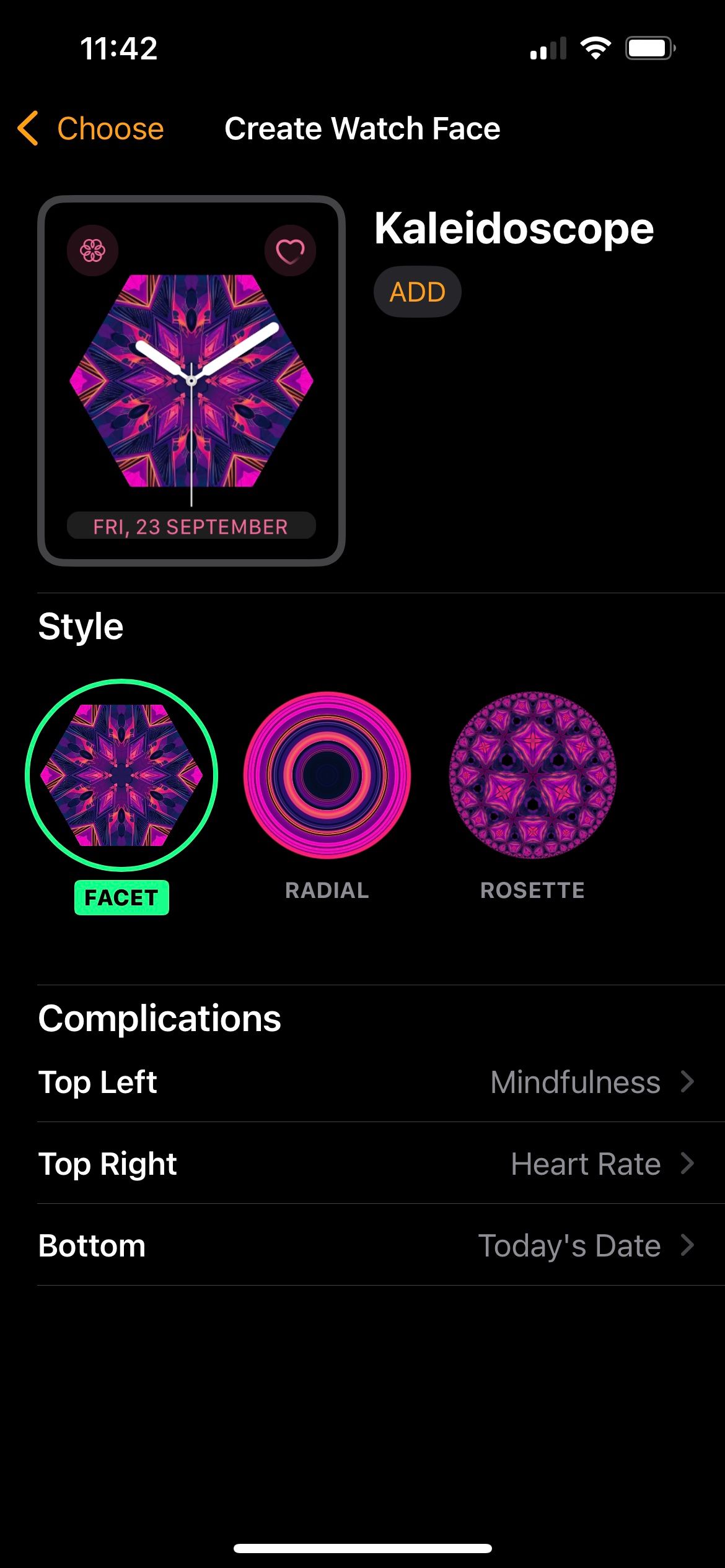
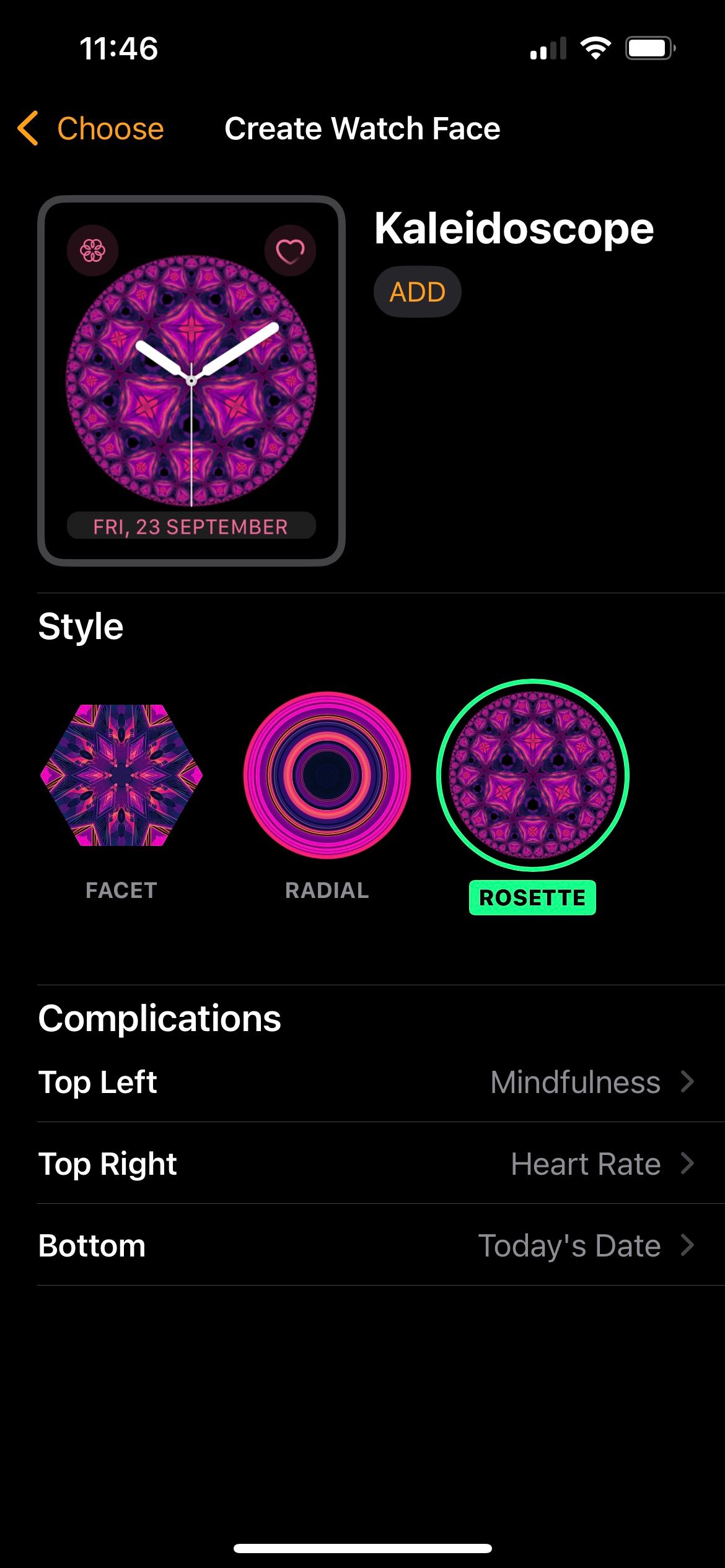
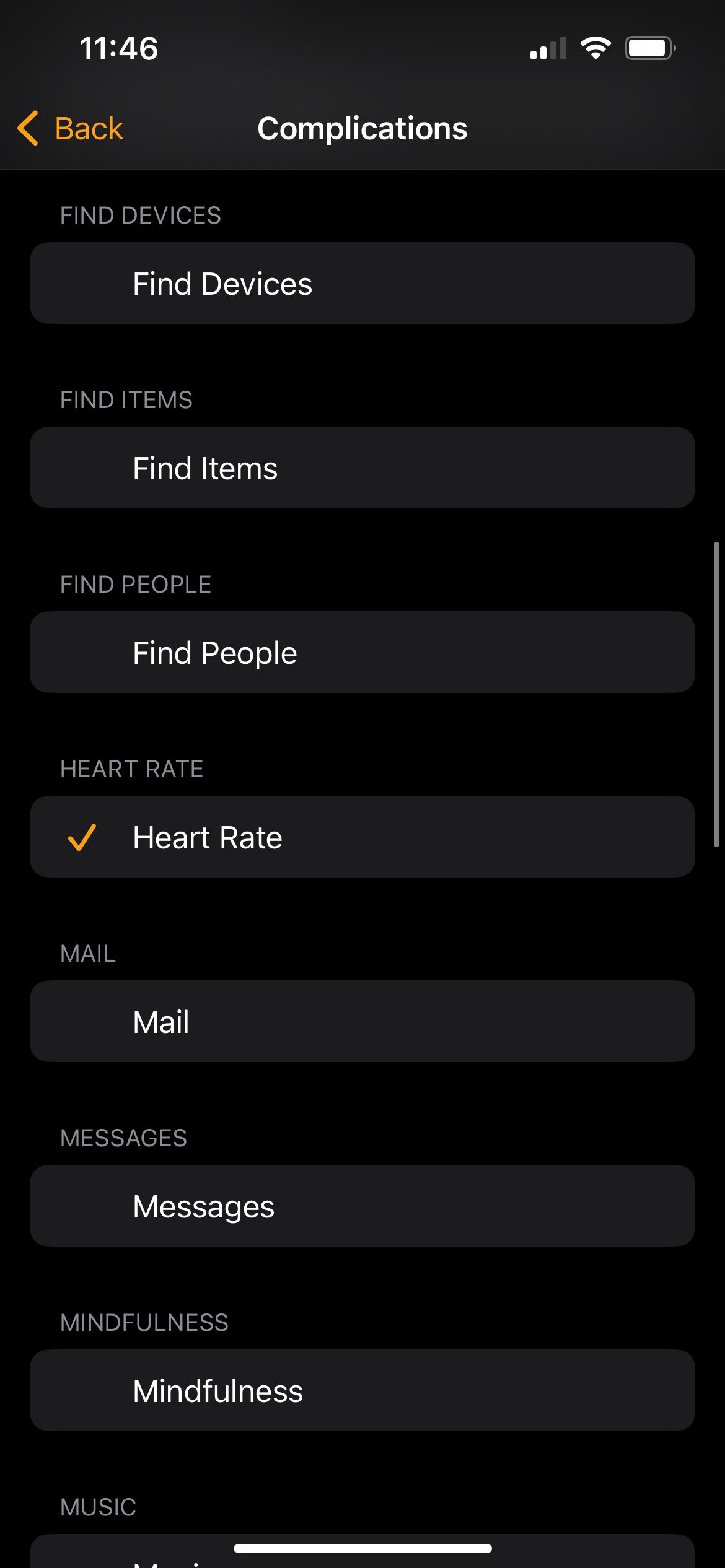
روی افزودن ضربه بزنید تا اینجا تمام شود و آن را به گالری صفحه ساعت خود اضافه کنید.
چگونه صفحه ساعت سفارشی خود را ویرایش کنید
میتوانید با فشار طولانی روی ساعت اپل واچ و ضربه زدن روی Edit، چهرههای ساعتی را که ایجاد کردهاید تغییر دهید. اما انجام این کار در برنامه Watch در آیفون خود با دنبال کردن این مراحل آسانتر است:
- صفحه ساعتی را که میخواهید ویرایش کنید در زیر چهرههای من در برنامه Watch پیدا کنید و روی آن ضربه بزنید.
- شما خود را در ویرایشگر صفحه ساعت خواهید دید.
- اگر به پایین بروید، گزینههایی برای تنظیم به عنوان Watch Face فعلی یا Remove Watch Face را خواهید دید.
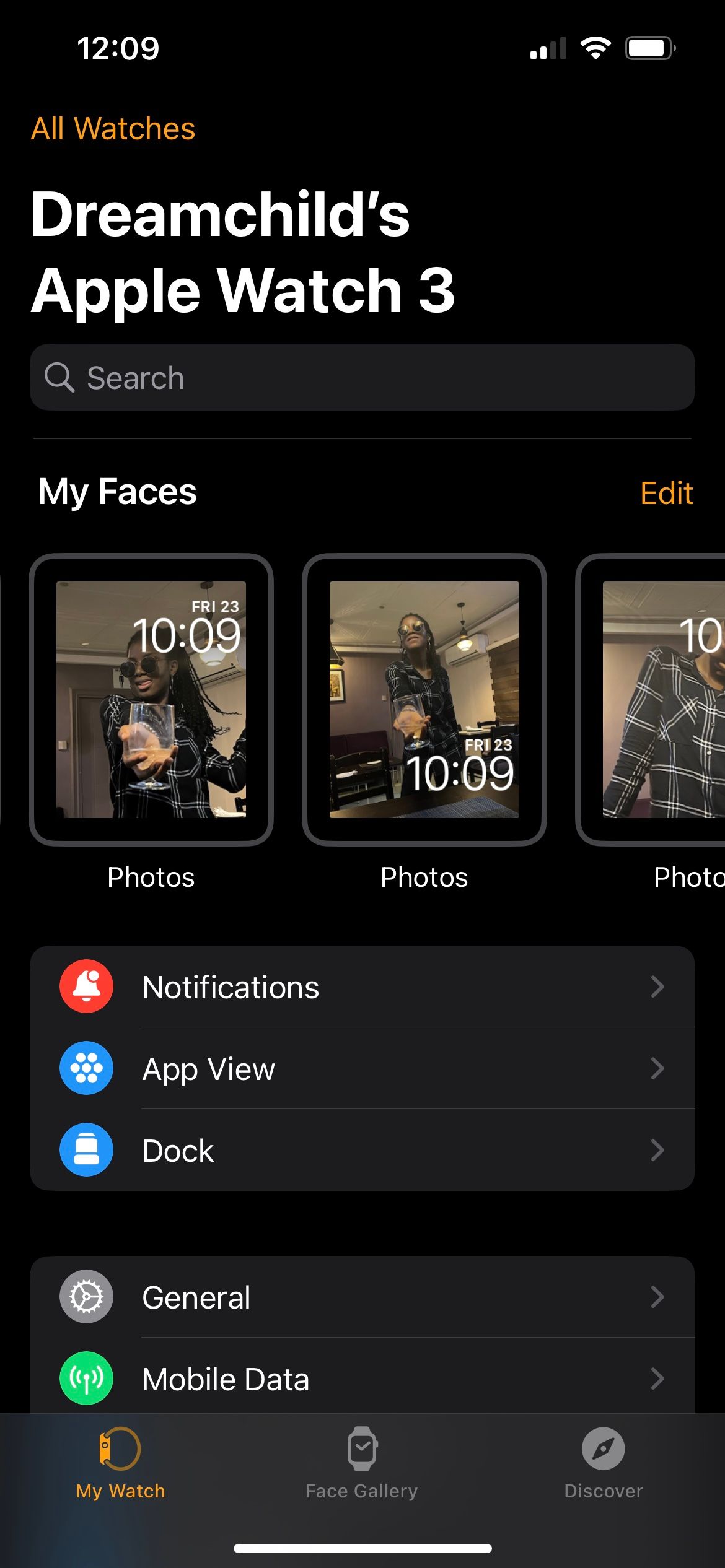
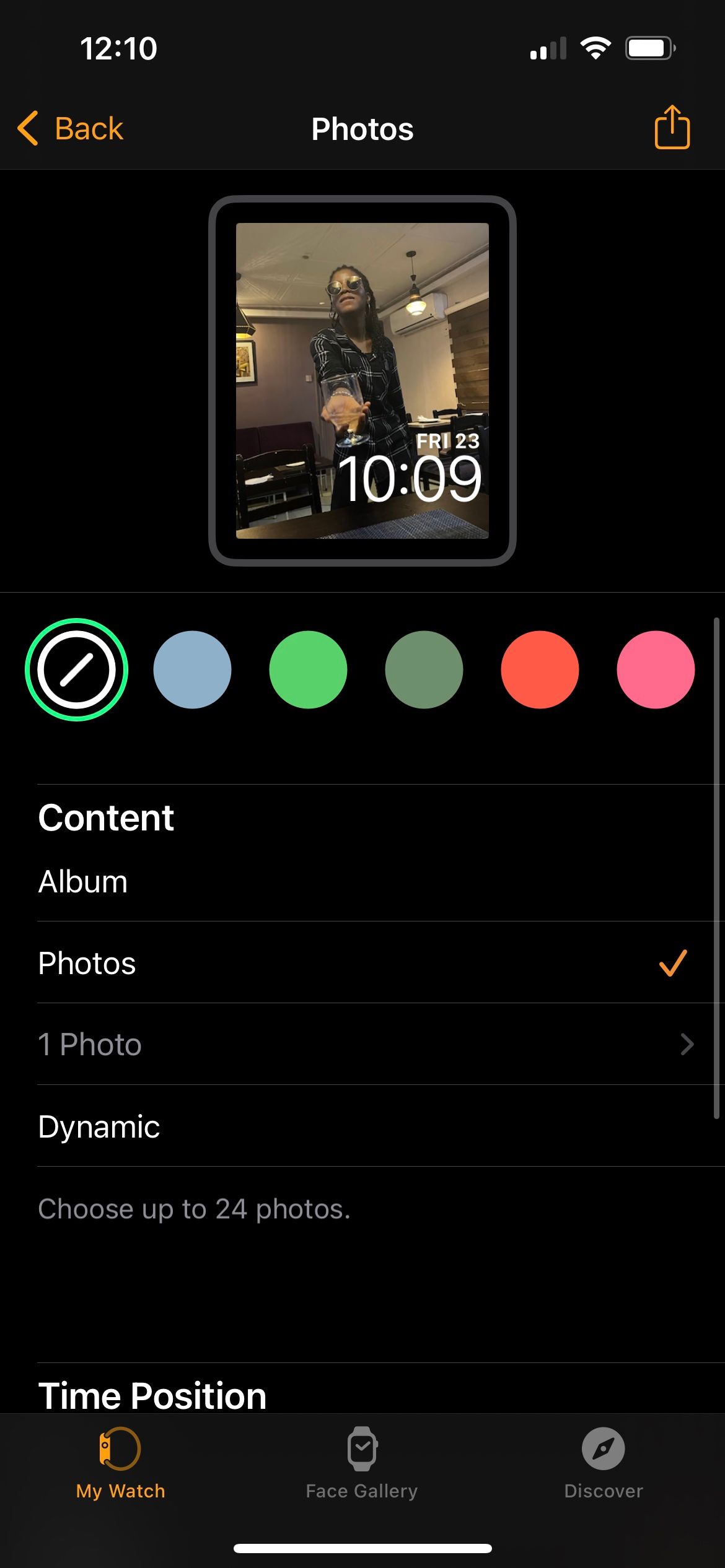
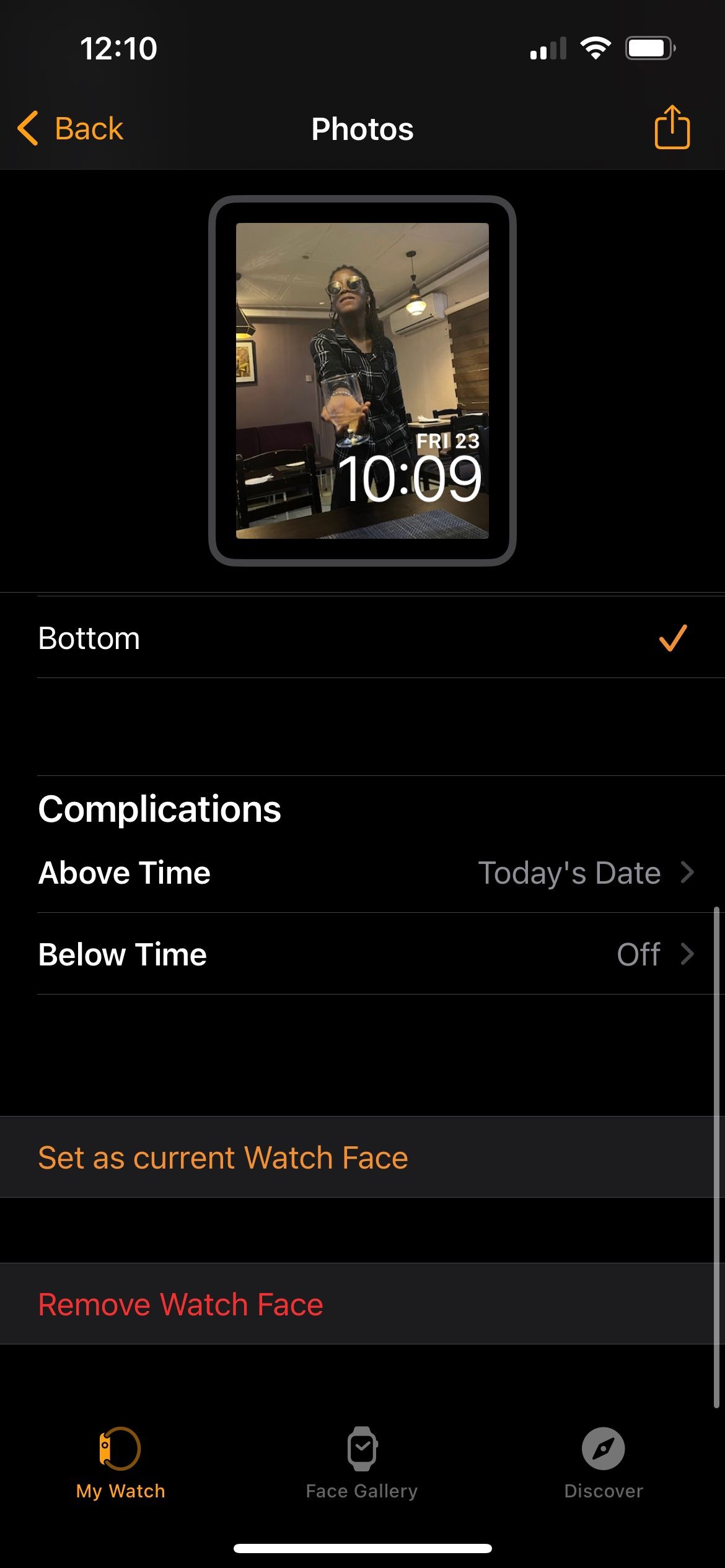
در همان منو، متوجه خواهید شد که Photos Watch Face اکنون گزینهای برای آلبوم و پویا در بخش محتوا دارد. Dynamic عکسها را از خاطرات میکشد، در حالی که Album تصاویر را از یک آلبوم مشخص انتخاب میکند.
هر تعداد که دوست دارید واچ فیس های سفارشی ایجاد کنید
هیچ محدودیتی برای تعداد این صفحههای ساعت وجود ندارد، بنابراین با خیال راحت آزمایش کنید. عکسها، آلبومها و پیچیدگیها را با هم ترکیب کنید تا ببینید کدام یک برای خلق و خوی شما مناسب است. عکس های عزیزان، خانواده و حیوانات خانگی را روی مچ دست خود حمل کنید یا یک صفحه ساعت متشکل از ماشین های مورد علاقه خود بسازید. تنها محدودیت تعداد عکسهایی است که میتوانید داشته باشید—اپل شما را به 24 عکس محدود میکند.
